Kas yra WMI teikėjo priegloba (WmiPrvSE.exe) ir kodėl jis naudoja tiek daug CPU?

WMI teikėjo priėmimo procesas yra svarbi "Windows" dalis ir dažnai veikia fonas. Tai leidžia kitoms jūsų kompiuterio programoms prašyti informacijos apie jūsų sistemą. Šis procesas paprastai neturėtų naudoti daugelio sistemos išteklių, tačiau jis gali naudoti daug procesoriaus, jei kitas procesas jūsų sistemoje veikia blogai.
SUSIJĘS: Koks yra šis procesas ir kodėl jis veikia mano kompiuteryje?
Šis straipsnis yra mūsų tęstinės serijos dalis, paaiškinanti įvairius procesus, nustatytus užduočių tvarkytuve, pvz., "Runtime Broker", "svchost.exe", "dwm.exe", "ctfmon.exe", "rundll32.exe", "Adobe_Updater.exe" ir daugeliui kitų. Nežinau, kokios yra šios paslaugos? Geriau pradėti skaityti!
Kas yra WMI teikėjo priegloba?
"WMI" reiškia "Windows Management Instrumentation". Tai "Windows" funkcija, kuri pateikia standartinį programinės įrangos ir administracinių scenarijų būdą, reikalaujantį informacijos apie jūsų "Windows" operacinės sistemos būseną ir duomenis apie ją. "WMI teikėjai" pateikia šią informaciją, kai to prašoma. Pavyzdžiui, programinė įranga ar komandos gali rasti informacijos apie "BitLocker" disko šifravimo būseną, peržiūrėti įrašus iš įvykių žurnalo arba prašyti duomenų iš įdiegtų programų, kuriose yra WMI teikėjas. "Microsoft" įtraukė WMI paslaugų teikėjų sąrašą į savo svetainę.
Tai ypač naudinga įmonėms, kurios centralizuotai valdo kompiuterius, ypač todėl, kad informacija gali būti užpildyta scenarijus ir standartine tvarka pateikiama administracinėse konsolėse. Tačiau net namų kompiuteryje kai kuri įdiegta programinė įranga gali prašyti informacijos apie sistemą per WMI sąsają.
Jūs pats taip pat galite naudoti WMI, kad rastumėte naudingų informacijos dalių, kurios paprastai nėra veikiamos Windows sąsaja savo kompiuteryje. Pavyzdžiui, WMI komandų eilutės įrankį (WMIC) aptikome, norėdami gauti jūsų kompiuterio serijos numerį, rasti jūsų pagrindinės plokštės modelio numerį arba tiesiog pamatyti SMART sveikatos būklę kietajame diske.
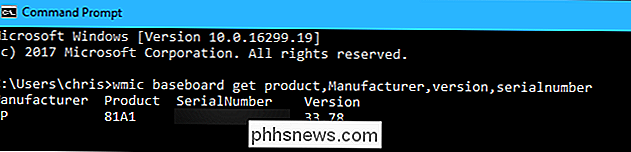
Kodėl jis naudojamas tiek daug CPU?
WMI teikėjo priegloba paprastai neturėtų naudoti daug centrinio procesoriaus, nes ji paprastai neturėtų nieko daryti. Kartais kai kuriam procesoriui gali būti naudojamas kitas programinės įrangos ar scenarijaus jūsų kompiuteryje reikalaujamas informacijos perdavimas per WMI, o tai yra įprasta. Didelis procesoriaus naudojimas tikriausiai yra tik ženklas, kad kita programa prašo duomenų per WMI.
Tačiau ilgas aukštas procesoriaus naudojimas yra ženklas, kad kažkas negerai. "WMI Provider Host" neturėtų visą laiką naudoti daug CPU resursų.
"Windows Management Instrumentation" paslaugos paleidimas iš naujo gali padėti, jei jis įstrigo blogoje būsenoje. Jūs taip pat galite tik iš naujo paleisti kompiuterį, tačiau yra kelias iš naujo paleisti paslaugą, nei iš naujo paleisti kompiuterį. Norėdami tai padaryti, atidarykite meniu Pradėti, įrašykite "Services.msc" ir paspauskite Enter, kad paleistumėte "Services" įrankį.
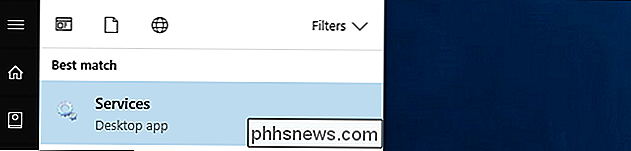
Raskite "Windows Management Instrumentation" paslaugą sąraše, dešiniuoju pelės mygtuku spustelėkite ją ir pasirinkite "Restart" .
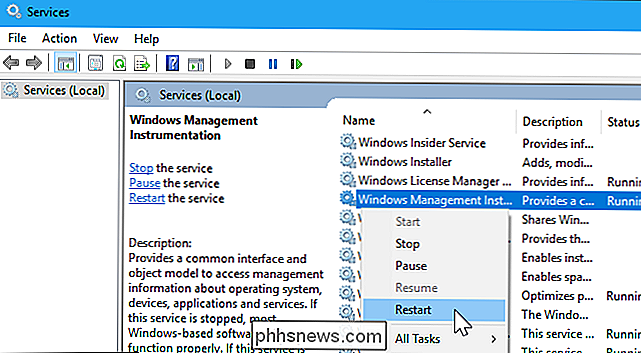
Jei matote nuosekliai didelį CPU naudojimą, greičiausiai kitas jūsų sistemos procesas blogai elgiasi. Jei procesas nuolat reikalauja didelės informacijos iš WMI paslaugų teikėjų, tai leis WMI teikėjo šeimos procesui naudoti daug procesoriaus. Kitas procesas yra problema.
Norėdami nustatyti, kuris specifinis procesas sukelia problemų naudojant WMI, naudokite "Event Viewer". "Windows 10" arba "8" dešiniuoju pelės mygtuku spustelėkite mygtuką Pradėti ir pasirinkite "Įvykių peržiūros programa", kad ją atidarytumėte. "Windows 7" atidarykite meniu Pradėti, įrašykite "Eventvwr.msc" ir paspauskite "Enter", kad jį paleistumėte.
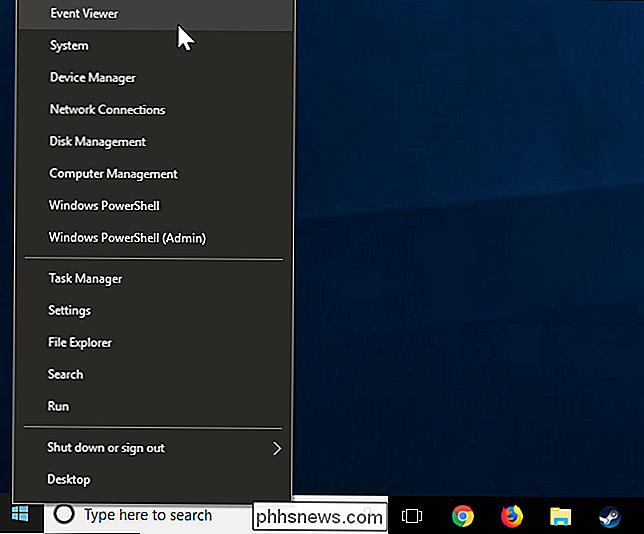
Lauke "Event Viewer" kairiojoje srityje spustelėkite "Programos ir tarnybos žurnalai" Microsoft Windows WMI-Activity Operational.
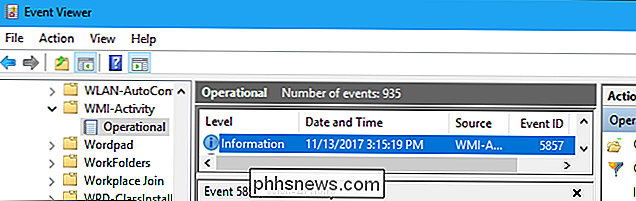
Peržiūrėkite sąrašą ir ieškokite naujausių įvykių "Klaida". Spustelėkite kiekvieną įvykį ir apačioje esančiame langelyje ieškokite numerio dešinėje "ClientProcessId". Tai nurodo proceso ID numerį, kuris sukėlė WMI klaidą.
Čia yra didelė tikimybė, kad čia rasite keletą klaidų. Klaidos gali būti susijusios su tuo pačiu proceso ID numeriu, arba jūs galite pamatyti keletą skirtingų proceso ID, dėl kurių kyla klaidų. Spustelėkite kiekvieną klaidą ir pažiūrėkite, ką turi sužinoti "ClientProcessId".
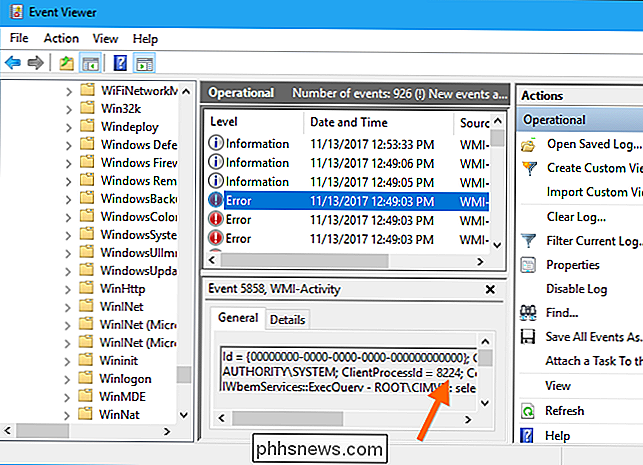
Dabar galite nustatyti procesą, kuris gali sukelti problemų. Pirmiausia atidarykite užduočių tvarkyklės langą, paspausdami Ctrl + Shift + Escape arba dešiniuoju pelės klavišu spustelėdami užduočių juostą ir pasirinkdami "Task Manager".
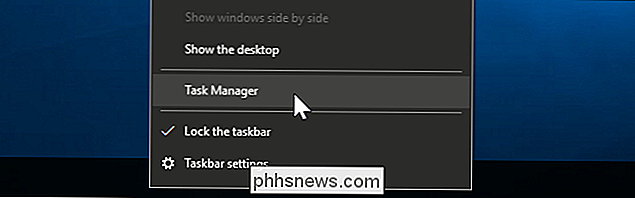
Paspauskite ant skirtuko "Išsami informacija", spustelėkite stulpelį "PID", kad rūšiuoti vykdomus procesus pagal proceso ID ir suraskite procesą, atitinkantį "Event Viewer" žurnaluose rodomą ID numerį.
Pvz., čia mes matėme, kad procesas "HPWMISVC.exe" sukėlė šias klaidas šiame kompiuteryje.
Jei procesas yra uždarytas, jo nerodysite čia. Be to, kai programa uždaroma ir vėl atidaroma, ji turės skirtingą proceso ID numerį. Štai kodėl jums reikia ieškoti nesenų įvykių, nes ankstesnių renginių jūsų įvykių žiūryklės proceso ID numeris jums nepadės nieko rasti.
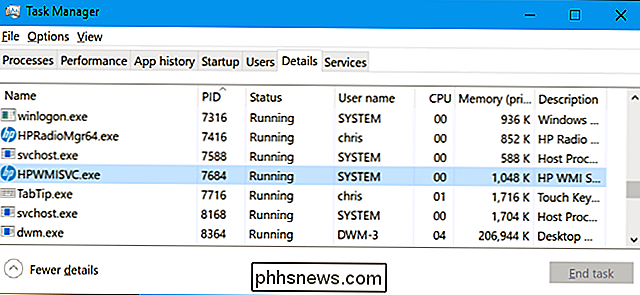
Naudodamiesi šia informacija, dabar žinote procesą, kuris gali sukelti problemų. Galite ieškoti savo vardo žiniatinklyje, kad sužinotumėte su ja susijusią programinę įrangą. Taip pat galite spustelėti dešiniuoju pelės mygtuku spustelėkite procesą sąraše ir spustelėkite "Atidaryti failo vietą", kad atidarytumėte savo vietą savo sistemoje, kuri gali parodyti jums didesnį programinės įrangos paketą, kuriame yra programos dalis. Jums gali prireikti atnaujinti šią programinę įrangą, jei ją naudojate, arba pašalinkite ją, jei to ne.
Ar galiu išjungti WMI teikėjo kompiuterį?
Techniškai galima išjungti "Windows valdymo įrankių tarnybą" jūsų kompiuteryje . Tačiau dėl to jūsų kompiuteryje bus per daug skirtingų dalykų. Tai yra svarbi "Windows" operacinės sistemos dalis ir turėtų būti palikta viena.
Kaip oficialus šios paslaugos aprašymas sako: "Jei ši paslauga bus sustabdyta, dauguma" Windows "programinės įrangos netinkamai funkcionuos". Taigi neleiskite šios paslaugos! Jei turite problemų su juo, turite nustatyti kompiuterio procesą, dėl kurio WMI teikėjo kompiuteris naudoja tiek daug procesoriaus, o atnaujina, pašalina arba išjungia , kad procesas.
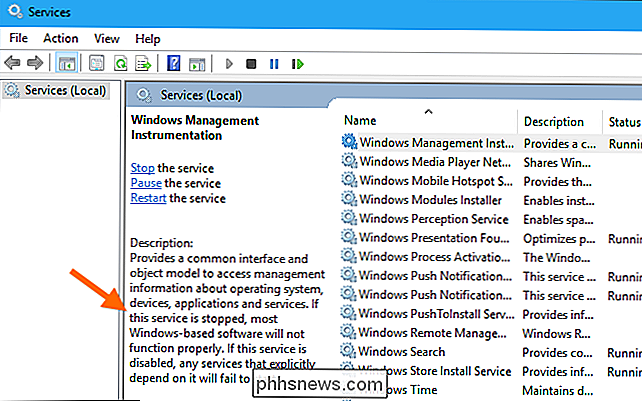

Kaip ieškoti kiekvienos srautinės svetainės vienu metu su "Roku Search"
Tai viena iš didžiulių žiniatinklio transliacijos amžiaus sutrikimų: suprasti, kurie rodo ir filmai apie kokias paslaugas. Ieškoti "Netflix", "Hulu", "Amazon Prime" ir kitų svetainių atskirai užtruks per daug laiko, ypač kai tik norite atsipalaiduoti ir žiūrėti kažką. SUSIJĘS: Kuris Roku turėčiau pirkti?

Kaip automatiškai įjungti ir išjungti savo lizdo kamerą
Jei turite "Nest Aware", sukurtą "Nest Cam", galite įrašyti vaizdo įrašą visą parą. Tačiau tai gali greitai išnaudoti jūsų pralaidumą ir duomenis, taigi, jei jums nereikia jo įrašyti per visas valandas, štai kaip automatiškai įjungti ir išjungti "Nest Cam" pagal jūsų buvimo vietą (naudojant "Home / Away Assist") arba " griežtas grafikas.



